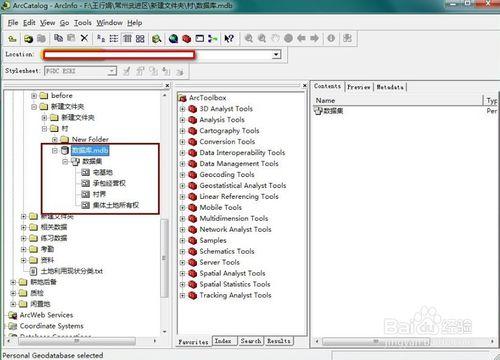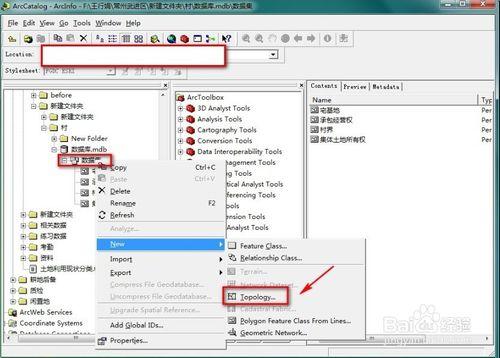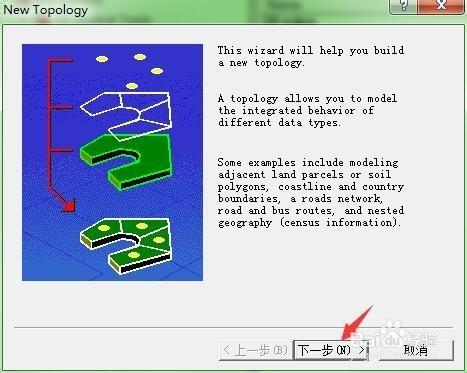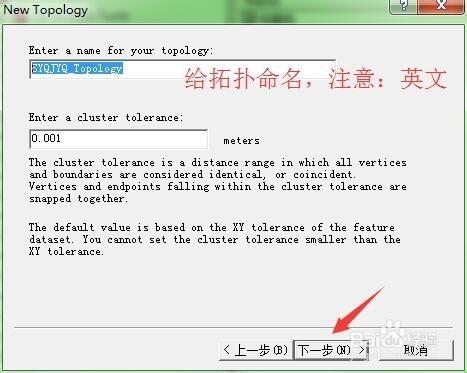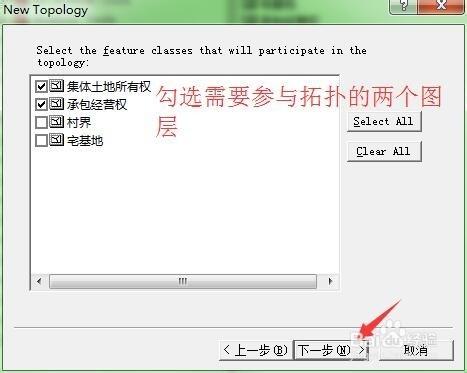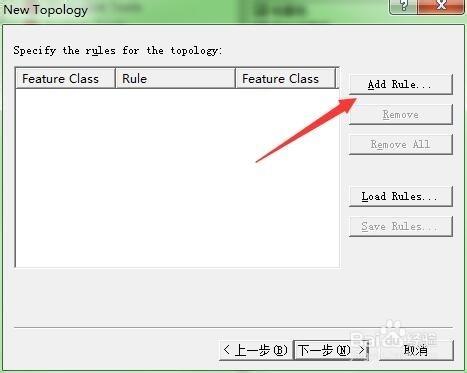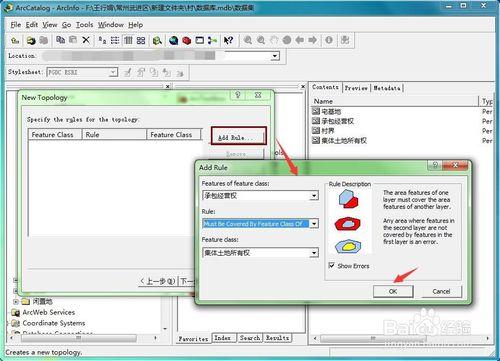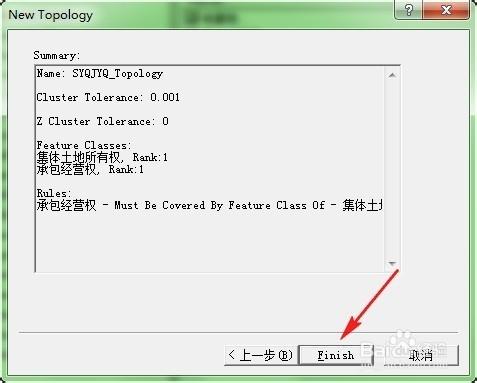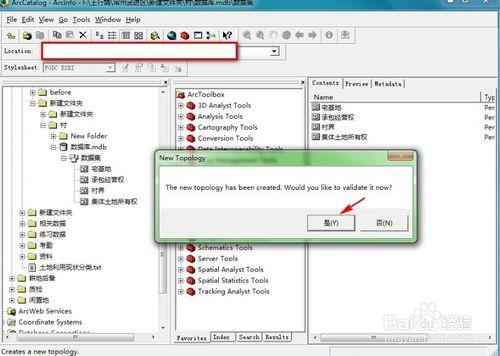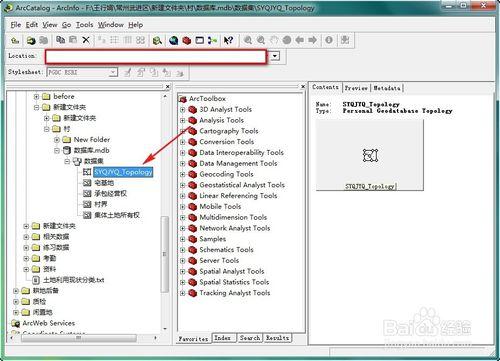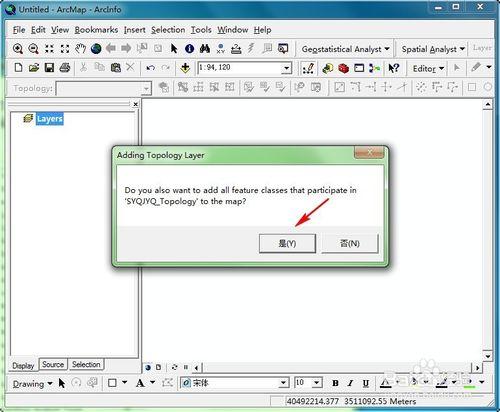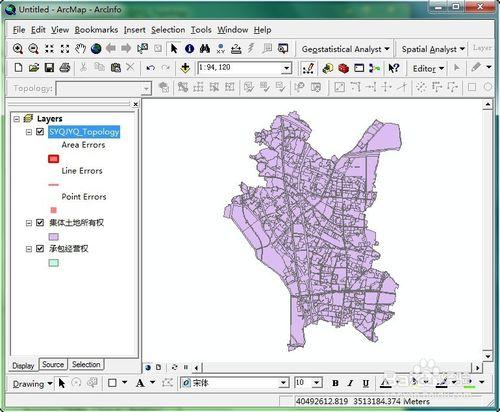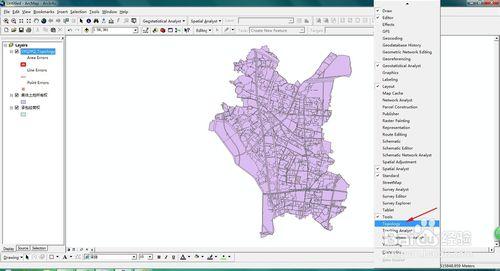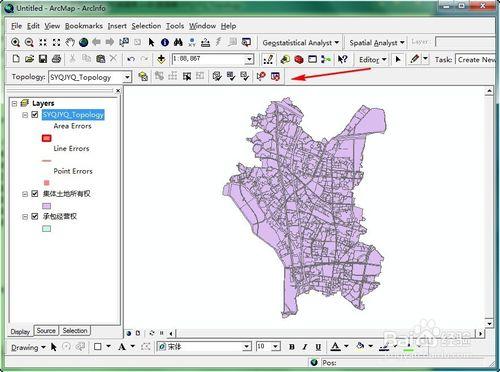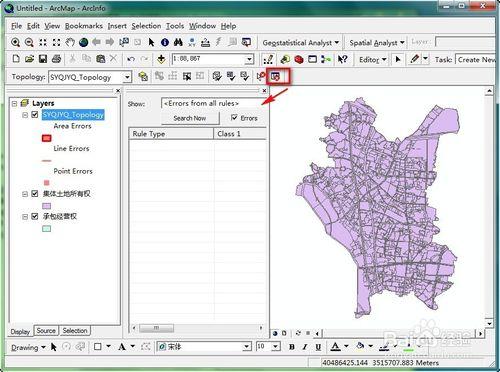拓撲是GIS行業軟體中空間邏輯比較強的一個概念,也是檢查資料之間或者資料內部邏輯性的一個重要手段和方法。今天小編就帶大家來看下兩個資料層之間邏輯拓撲的建立過程。
工具/原料
ArcGIS軟體(ArcCatalog、ArcMap)
資料層
方法/步驟
開啟ArcCatalog,定位到待建立拓撲的資料。值得注意的是,拓撲的建立需要在一個mdb內完成,所以如果你的資料沒有放入到資料庫中的話也不用擔心,只需要在任意檔案內右鍵-new-personal geodatabase,資料庫建立完成後將資料匯入進去就可以了。
建立拓撲前需要明確各個資料間的空間邏輯關係,再根據彼此間的這些關係來建立,這樣就不會感到很亂,起碼自己知道思路是怎樣的。在現有的這些資料中,集體所有權包含承包經營權與宅基地資料,小編就拿集體土地所有權與承包經營權之間的空間邏輯關係來建立拓撲。
單擊資料集-右鍵-new-topology(拓撲)。在彈出的拓撲對話方塊中點選下一步;以英文給拓撲命名,點選下一步;勾選集體土地所有權以及承包經營權兩個圖層(第2步中提到的),點選下一步;預設兩個圖層的等級都為1,點選下一步。
在這裡你會看到一個add rule(新增拓撲規則)按鈕,點選該按鈕選擇合適的拓撲關係。
小編選擇了“Must be covered by feature class of”,即承包經營權圖層必須都在集體土地所有權的範圍內。選擇拓撲規則的時候要注意下,有的規則是針對一個圖層的,而有的規則是針對兩個圖層的。
點選OK後規則建立成功,點選下一步,總體看下規則後點擊Finish,此時會彈出一個是否需要讓剛剛建立的拓撲生效,點選是,啟用拓撲規則。
此時你會發現一個新的拓撲資料出現在左側資料中。
開啟ArcMap,直接將剛剛建立的拓撲規則手動拖到ArcMap中,會提示是否需要將參與拓撲的要素層新增進來,點選是,可以看到拓撲資料和參與到拓撲規則建立的那兩個圖層也被載入進來了。
到此,拓撲規則的建立已經做完,小編再簡述下拓撲的相關工具。如果你的ArcMap沒有出現拓撲的工具條也不用擔心,在選單欄的空白處點選右鍵-topology,此時便會將拓撲工具條調用出來。
如果需要啟用拓撲工具條的話,點選Editor工具條-start editor,便可發現拓撲工具條由灰色變為可操作了。
點選拓撲工具條的最後一個按鈕便可檢視是否有拓撲錯誤。當然了,小編這裡的資料是沒有拓撲錯誤的。
注意事項
注意資料層之間的空間邏輯關係。
如果喜歡的話不要忘記給小編一個贊喲。